मुझे पता है कि मैं केवल एक ही नहीं हूं जिसने केवल खेल को शुरू करने के लिए महसूस किया है कि स्क्रीन का हिस्सा कट गया है। क्या इसका मतलब है कि मैं पाठ नहीं पढ़ सकता या मेरा स्वास्थ्य बार नहीं देख सकता, यह एक झुंझलाहट है। कुछ गेम आपको अपने स्क्रीन डिस्प्ले को समायोजित करने की अनुमति देते हैं, लेकिन अन्य नहीं करते हैं। यह इस बिंदु पर है कि आप अपने PlayStation 4 (PS4) सेटिंग्स में जाकर स्क्रीन डिस्प्ले साइज को एडजस्ट करने की कोशिश करना चाहते हैं। यहां तक कि असफल होना चाहिए, आपको अपने टेलीविज़न की सेटिंग्स के साथ फील करना होगा। किसी भी तरह से, यहाँ PS4 सेटिंग्स में समस्या को कैसे ठीक किया जाए।
PS4 पर प्रदर्शन क्षेत्र को कैसे समायोजित करें
- PS4 होमस्क्रीन से, पर जाएँ समायोजन.
- नीचे स्क्रॉल करें और चुनें ध्वनि और स्क्रीन.
-
चुनते हैं क्षेत्र सेटिंग्स प्रदर्शित करें.
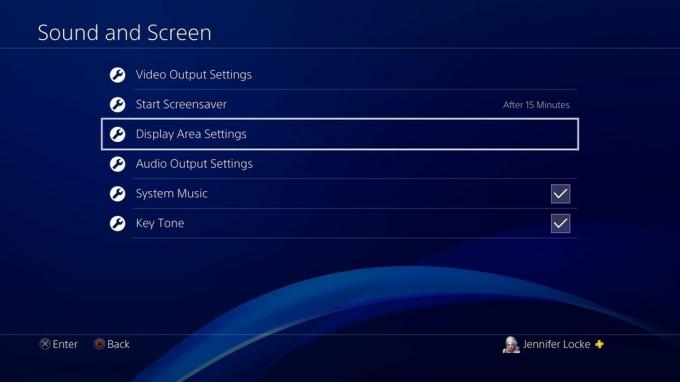 स्रोत: एंड्रॉइड सेंट्रल
स्रोत: एंड्रॉइड सेंट्रल -
अपनी स्क्रीन को बनाने के लिए प्रदर्शन क्षेत्र को समायोजित करें बड़ा या छोटे.
 स्रोत: एंड्रॉइड सेंट्रल
स्रोत: एंड्रॉइड सेंट्रल - दबाएँ एक्स सेवा पुष्टि करें आपकी नई सेटिंग्स
आपको लग सकता है कि अभी भी कुछ गेम आपकी स्क्रीन पर कटे हुए लग रहे हैं। इस समय आप संभवतः गेम के मेनू में UI पैरामीटर समायोजित करना चाहते हैं। हर खेल इस सुविधा को प्रदान नहीं करता है, लेकिन कुछ इस तरह से इस Witcher 3: वाइल्ड हंट करते हैं। प्रत्येक गेम की सेटिंग्स (आमतौर पर डिस्प्ले, विजुअल या स्क्रीन के तहत पाई जाती हैं) अलग-अलग हो सकती हैं, इसलिए आपको प्रयोग करना होगा और देखना होगा कि सबसे अच्छा क्या काम करता है। कुछ गेम आपको केवल यूआई की स्थिति को समायोजित करने की अनुमति देते हैं जबकि अन्य आपको खेल के पूरे प्रदर्शन क्षेत्र को समायोजित करने की अनुमति देते हैं।
जेनिफर लोके
जेनिफर लोके लगभग पूरे जीवन वीडियो गेम खेलती रही हैं। यदि एक नियंत्रक उसके हाथों में नहीं है, तो वह सब कुछ PlayStation के बारे में लिखने में व्यस्त है। आप उसे स्टार वार्स और अन्य geeky चीजों के बारे में ट्विटर पर देख सकते हैं @ JenLocke95.
